CREO使用技巧与经验总结
creo实用小技巧
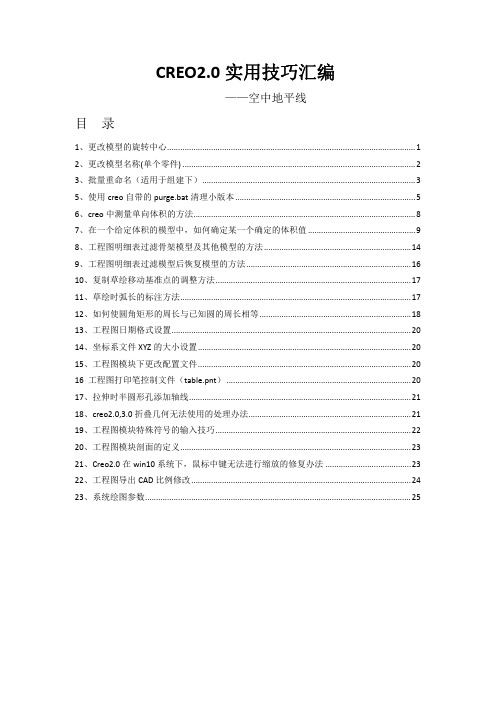
CREO2.0实用技巧汇编——空中地平线目 录1、更改模型的旋转中心 (1)2、更改模型名称(单个零件) (2)3、批量重命名(适用于组建下) (3)5、使用creo自带的purge.bat清理小版本 (5)6、creo中测量单向体积的方法 (8)7、在一个给定体积的模型中,如何确定某一个确定的体积值 (9)8、工程图明细表过滤骨架模型及其他模型的方法 (14)9、工程图明细表过滤模型后恢复模型的方法 (16)10、复制草绘移动基准点的调整方法 (17)11、草绘时弧长的标注方法 (17)12、如何使圆角矩形的周长与已知圆的周长相等 (18)13、工程图日期格式设置 (20)14、坐标系文件XYZ的大小设置 (20)15、工程图模块下更改配置文件 (20)16 工程图打印笔控制文件(table.pnt) (20)17、拉伸时半圆形孔添加轴线 (21)18、creo2.0,3.0折叠几何无法使用的处理办法 (21)19、工程图模块特殊符号的输入技巧 (22)20、工程图模块剖面的定义 (23)21、Creo2.0在win10系统下,鼠标中键无法进行缩放的修复办法 (23)22、工程图导出CAD比例修改 (24)23、系统绘图参数 (25)CREO2.0实用小技巧1、更改模型的旋转中心更换方式:打开重定向命令→类型下拉菜单中选择首选项→根据自己的需要选择实际的旋转中心。
2、更改模型名称(单个零件)打开想要更改名称的模型→文件→管理文件→重命名→输入名称/编码,详见以下截图3、批量重命名(适用于组建下)打开组建模型→文件→管理文件→重命名→确定(如图中第4步操作,直接确定)→直接输入新名称即可(如不需要对公用名称进行修改,详见以下步骤)如不需要对公用名称进行修改,详见以下步骤以上前四步相同,在上述第5步之前进行如下操作(去掉公用名称之前的√)4、使用MCADEx tools更改模型名称(MODEL_NAME)及公共名称(PTC_COMMON_NAME),可用于单个零件及批量零件(模型名称不支持中文)5、使用creo自带的purge.bat清理小版本通常creo自带的清理小版本的批处理文件purge.bat无法使用,通过以下方式进行处理:第一步:找到purge.bat文件所在的目录D:\PTC\CERO2.0\Creo 2.0\Parametric\bin(个人根据自己的实际进行修改),并复制改目录;第二步:单击我的电脑右键-属性-高级-环境变量选中path项,单击编辑,弹出对话框,把你的 purge.bat 所在的文件夹路径添加到环境变量里,原有的变量不要动,后面输入“; D:\PTC\CERO2.0\Creo 2.0\Parametric\bin”,确定即可,请注意路径修改为你自己的,不要照搬,注意不要漏了前面分号。
creo使用心得体会

creo使用心得体会使用软件时的心得体会,是对软件的使用经验和感受的总结。
在使用Creo软件的过程中,我逐渐积累了一些心得和体会,希望能对其他使用者提供一些参考和帮助。
一、了解软件特点与功能在使用Creo软件时,首先要了解它的特点和功能。
Creo是一款专业的三维建模软件,可以用于产品设计和制造。
它具有强大的建模和分析能力,可以帮助用户完成从概念设计到产品制造的整个过程。
熟悉软件的特点和功能,对于提高使用效率和准确性非常重要。
二、熟悉软件界面与工具熟悉软件界面与工具是使用Creo的前提条件。
软件界面通常包括菜单栏、工具栏、绘图区域等。
在开始使用之前,要花一些时间熟悉界面的布局和工具的功能,熟练使用各种绘图、修改、分析等工具。
三、掌握基本建模技巧Creo的建模功能非常强大,但要熟练掌握基本的建模技巧是必要的。
首先,要善于使用绘制基本几何体的工具,如直线、圆弧等。
其次,要学会如何进行特征建模,如拉伸、旋转、倒角等操作。
掌握这些技巧,可以更加高效地进行建模工作。
四、合理使用约束与关系Creo提供了丰富的约束和关系选项,可以对模型进行精确的控制。
在使用过程中,合理使用约束和关系可以减少错误和失误。
例如,使用约束可以限制模型的移动或旋转,保证模型的稳定性和一致性。
五、注意图形质量与精度在进行建模工作时,要注意保持图形的质量和精度。
Creo具有较高的精度要求,尤其对于一些涉及细节或工程尺寸的模型。
要时刻关注模型的精度,避免出现不必要的误差或失真。
六、利用分析工具进行检查Creo软件提供了多种分析工具,可以对模型进行各种检查和验证。
例如,可以使用尺寸检查工具检查模型的尺寸是否符合设计要求;使用干涉检查工具检查零件组装时是否存在干涉等。
合理利用这些工具可以大大提高模型的准确性和质量。
七、多与他人交流与学习与其他Creo使用者交流和学习是提高使用效率和技巧的好方法。
可以通过在线论坛、社交媒体等渠道与其他使用者交流心得和经验,了解一些实用的技巧和解决方案。
creo好用技巧

creo好用技巧Creo是一款由PTC公司推出的三维计算机辅助设计(CAD)软件,广泛应用于工程、制造和产品设计等领域。
它的易用性和强大功能赢得了众多用户的喜爱。
本文将介绍一些Creo的好用技巧,帮助用户更高效地使用这款软件。
一、Creo软件简介Creo是一款集成化的三维设计软件,包含多个模块,如参数化建模、装配、绘制、分析和渲染等。
它支持多种操作系统,如Windows、MacOS等,适用于不同行业的需求。
Creo软件具有如下特点:1.参数化建模:通过参数驱动的设计方法,用户可以快速调整模型尺寸和形状,实现灵活变更。
2.强大的装配功能:支持自上而下和自下而上的装配方式,便于管理复杂组件。
3.易于学习的用户界面:Creo采用了直观的界面设计,降低了学习成本。
4.高度灵活的建模方式:支持多种建模方法,如曲线、曲面、实体等,满足不同场景的需求。
二、Creo好用技巧概述以下是一些Creo的好用技巧,帮助用户提高工作效率:1.快捷键:熟练使用快捷键可以大大提高操作速度。
例如,Ctrl+C复制、Ctrl+V粘贴、Ctrl+Z撤销、Ctrl+Y重做等。
2.对象捕捉:在绘图过程中,利用对象捕捉功能可以精确地捕捉到其他对象的关键点,提高绘制精度。
3.动态建模:通过动态建模,用户可以在模型上直接进行操作,实现实时调整。
4.模板创建:利用模板可以快速创建相同结构的模型,减少重复工作。
5.布尔运算:利用布尔运算功能,可以实现复杂模型的简化,提高计算效率。
三、具体技巧详解1.快捷键:熟练使用快捷键可以提高操作速度,提升工作效率。
用户可以通过设置自定义快捷键,适应自己的操作习惯。
2.对象捕捉:在绘制图形时,开启对象捕捉功能,可以精确地捕捉到其他对象的关键点,提高绘制精度。
具体操作:点击菜单栏“视图”>“对象捕捉”即可开启。
3.动态建模:动态建模是一种实时调整模型参数的方法。
用户可以在模型上直接进行操作,实现灵活变更。
《CREO经验与技巧》知识点列表
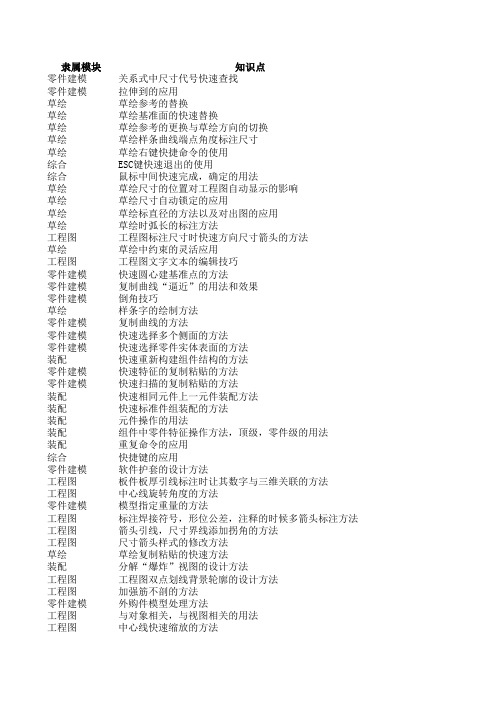
知识点 关系式中尺寸代号快速查找 拉伸到的应用 草绘参考的替换 草绘基准面的快速替换 草绘参考的更换与草绘方向的切换 草绘样条曲线端点角度标注尺寸 草绘右键快捷命令的使用 ESC键快速退出的使用 鼠标中间快速完成,确定的用法 草绘尺寸的位置对工程图自动显示的影响 草绘尺寸自动锁定的应用 草绘标直径的方法以及对出图的应用 草绘时弧长的标注方法 工程图标注尺寸时快速方向尺寸箭头的方法 草绘中约束的灵活应用 工程图文字文本的编辑技巧 快速圆心建基准点的方法 复制曲线“逼近”的用法和效果 倒角技巧 样条字的绘制方法 复制曲线的方法 快速选择多个侧面的方法 快速选择零件实体表面的方法 快速重新构建组件结构的方法 快速特征的复制粘贴的方法 快速扫描的复制粘贴的方法 快速相同元件上一元件装配方法 快速标准件组装配的方法 元件操作的用法 组件中零件特征操作方法,顶级,零件级的用法 重复命令的应用 快捷键的应用 软件护套的设计方法 板件板厚引线标注时让其数字与三维关联的方法 中心线旋转角度的方法 模型指定重量的方法 标注焊接符号,形位公差,注释的时候多箭头标注方法 箭头引线,尺寸界线添加拐角的方法 尺寸箭头样式的修改方法 草绘复制粘贴的快速方法 分解“爆炸”视图的设计方法 工程图双点划线背景轮廓的设计方法 加强筋不剖的方法 外购件模型处理方法 与对象相关,与视图相关的用法 中心线快速缩放的方法
creo好用技巧

creo好用技巧【最新版3篇】篇1 目录1.Creo 的特点与优势2.Creo 的基本操作技巧3.Creo 的高级操作技巧4.Creo 的实际应用案例篇1正文Creo 是一款由 PTC 公司推出的计算机辅助设计(CAD)软件,广泛应用于各类工程领域。
它以易学易用、功能强大、兼容性强等特点受到广大工程师的喜爱。
本文将为大家介绍一些在使用 Creo 时非常有用的技巧,帮助大家更高效地完成设计工作。
一、Creo 的特点与优势1.参数化建模:Creo 采用参数化建模技术,用户可以轻松地调整设计参数,实现形状和尺寸的快速变化。
2.直接建模:Creo 的直接建模功能使用户能够在三维空间中直观地创建和编辑模型,大大提高了设计效率。
3.强大的集成功能:Creo 集成了 CAD、CAM 和 CAE 等功能,用户可以在一个软件中完成从设计到制造的全过程。
二、Creo 的基本操作技巧1.视图切换:在 Creo 中,可以通过按住鼠标滚轮并拖动鼠标来实现视图的切换,方便快捷。
2.模型显示:Creo 提供了多种模型显示方式,如隐藏/显示、着色、透明等,用户可以根据需要进行设置。
3.特征建模:Creo 的特征建模功能包括拉伸、旋转、扫描等,用户可以利用这些功能轻松创建复杂的三维模型。
三、Creo 的高级操作技巧1.曲面建模:Creo 提供了丰富的曲面建模工具,如自由曲面、扫描混合等,用户可以利用这些工具创建出优美的曲面形状。
2.零件装配:Creo 的零件装配功能使用户可以将多个零件组合成一个完整的产品模型,方便进行总体设计和分析。
3.动画制作:Creo 可以创建各种动画,如爆炸图、旋转动画等,为用户提供丰富的展示手段。
四、Creo 的实际应用案例1.机械设计:在机械设计领域,Creo 可以帮助工程师快速创建和修改三维模型,提高设计效率。
2.电子产品设计:在电子产品设计领域,Creo 可以用于绘制电路板、布局元器件等,实现从概念到产品的全过程设计。
creo使用心得体会

creo使用心得体会我是一名机械设计师,多年来一直使用Creo这款CAD软件进行工程设计。
Creo是Parametric Technology Corporation(PTC)公司开发的一款强大的三维CAD软件,具有广泛的应用和功能。
在实际使用过程中,我积累了一些心得体会,希望与大家分享。
首先,Creo的界面设计简洁直观,使得用户能够快速上手。
软件的菜单栏和工具栏布局合理,功能分类明确,用户能够迅速找到需要的工具和操作。
此外,Creo还提供了大量的快捷键,可以通过键盘操作来提高工作效率。
我发现,学习并运用这些快捷键能够大大减少鼠标操作的时间,提高设计效率。
其次,Creo强大的建模功能是我喜爱的特点之一。
软件支持多种建模方式,包括实体建模、曲面建模、装配建模等。
实体建模是Creo最重要的功能之一,它能够快速生成准确的三维模型。
在进行实体建模时,Creo提供了强大的参数化设计功能,用户可以随时修改模型的尺寸和参数,快速生成多个变型。
同时,Creo还提供了零件库,可以存储和复用常用的零件模型,提高了设计的效率。
Creo的装配功能也是非常强大的。
在进行装配设计时,Creo能够快速将多个零件组装在一起,并确保它们之间的尺寸和间隙的准确性。
软件提供了多种装配约束方式,包括点对点、平行、垂直、对称等,几乎能够满足各种装配要求。
此外,Creo还具有智能装配功能,能够检测装配过程中的干涉和冲突,并给出相应的警告和解决方案。
这大大减少了设计阶段的错误和修正工作,提高了设计的准确性和效率。
除了强大的建模和装配功能,Creo还具有丰富的分析和仿真功能。
软件提供了多种分析工具,如应力分析、热传导分析、运动分析等,可以对设计进行全面的验证和优化。
在进行分析时,Creo能够自动生成报告和图表,直观地展示分析结果,协助用户进行决策和改进设计。
此外,Creo还支持与其他软件的数据互换,具有良好的兼容性。
在进行数据互换时,Creo提供了多种标准格式的支持,如Step、IGES、Dxf等,用户可以轻松地导入和导出模型数据,与其他软件进行协同设计和交流。
creo好用技巧

creo好用技巧
Creo是一款功能强大的CAD软件,为了更好地发挥其作用,以下是一些Creo的使用技巧:
1. 使用快捷键:Creo的快捷键可以帮助您更快地完成操作,例如使用Ctrl+C和Ctrl+V可以复制和粘贴对象,Ctrl+Z可以撤消上一步操作等。
2. 掌握参数化设计:Creo的参数化设计功能可以帮助您更快地设计零件和装配体。
通过参数和关系,您可以定义几何形状的约束和尺寸,以便轻松地修改和更新设计。
3. 使用模板:Creo的模板可以帮助您快速创建标准化的零件和装配体。
通过创建和使用自己的模板,您可以加速设计过程并提高设计效率。
4. 掌握数据管理:Creo的数据管理功能可以帮助您更好地组织和管理设计数据。
您可以创建和管理零件、装配体和其他设计数据,以便更好地控制设计过程和产品数据。
5. 使用仿真工具:Creo的仿真工具可以帮助您在设计和测试方面节省时间和成本。
通过使用仿真工具,您可以预测和分析产品性能,以便更好地优化设计。
6. 掌握可制造性设计:Creo的可制造性设计功能可以帮助您更好地设计和优化产品。
通过分析和优化产品的可制造性,您可以更好地控制生产过程并提高产品质量。
7. 使用配置器:Creo的配置器可以帮助您根据不同的配置要求快速创建多个设计方案。
通过使用配置器,您可以自动化配置过程并提高设计效率。
以上是一些Creo的使用技巧,希望能够帮助您更好地使用该软件并提高设计效率。
CREOPROE技巧集锦

CREOPROE技巧集锦CREO(原称Pro/ENGINEER)是美国PTC公司开发的集计算机辅助设计、计算机辅助制造和计算机辅助工程分析于一体的三维实体建模工具。
在使用CREO进行设计时,有一些技巧可以帮助提高效率和准确性。
下面是一些常见的CREO、PROE技巧集锦:1.使用参数化建模:CREO具有参数化建模的能力,可以使用尺寸、关系和表格来定义实体的形状和特征。
这样做能够使模型具有可调性,方便后续的修改和优化。
2.使用工具栏和快捷键:CREO提供了丰富的工具栏和快捷键,方便用户快速调用常用功能。
可以根据自己的习惯设置自定义的快捷键,提高工作效率。
3.使用装配设计功能:在进行装配设计时,可以使用CREO的装配功能。
该功能可以帮助用户确定组件之间的关系和配合关系,快速完成装配设计。
4.使用草图和曲面建模:CREO不仅可以进行实体建模,还可以进行草图和曲面建模。
对于一些比较复杂的形状,可以使用草图和曲面建模进行更精细的调整和优化。
5.使用模块化设计:CREO提供了模块化设计的功能,可以将设计分为多个模块,每个模块独立设计,最后进行组合。
这样可以提高设计的可复用性和可维护性。
6.使用装配模式:CREO提供了不同的装配模式,如顶底视图、剖视图等。
可以根据需要选择合适的装配模式,帮助用户更清楚地了解装配的结构和关系。
7.使用自动约束:CREO提供了自动约束的功能,可以自动识别并添加适当的约束关系。
这样可以减少手动添加约束的工作量,提高设计效率。
8.使用标准件库:CREO提供了丰富的标准件库,可以直接使用这些标准件,而不需要重新设计。
这样可以节省设计时间,提高设计效率。
9.使用参数表和族表:CREO提供了参数表和族表的功能,可以根据需要批量生成不同尺寸和规格的设计。
这样可以提高设计的灵活性和适应性。
10.使用分析和优化功能:CREO提供了分析和优化的功能,可以对设计进行力学分析、热分析等,进而进行优化和改进。
[转载]很实用的CREO建模经验分享
![[转载]很实用的CREO建模经验分享](https://img.taocdn.com/s3/m/5d99b710df80d4d8d15abe23482fb4daa58d1d8a.png)
[转载]很实⽤的CREO建模经验分享creo 技能原⽂地址:很实⽤的CREO建模经验分享作者:制造云今天要跟⼤家分享的是⼀些机械设计计⼤师很实⽤的CREO建模经验,⼀起来学习下吧!寂寞⼯程师:先讲讲草图习惯。
很多朋友在画草图时草草了事。
我的习惯:1.除⾮摆明想偷懒,否则绝不留任何弱尺⼨(标任何尺⼨应该有意义,按图标注或按⼀般设计规则标注)。
2.画样条曲线时两段⼀定标⾓度,或定义相切。
CHZHU:建模的时候,⼀定要注意不要乱选参照,尽量⽤基准平⾯,(尽量⽤在模型树也即特征序列中位置⽐较靠前的、稳定和基本不改的特征所⽣成的⼏何作参照,从类型上来说,优先⽤基准平⾯、基准轴、基准点、草绘基准曲线作参照,⽽后可选⽤⾯作参照,草绘中⼀般不要使⽤边或顶点参照,尤其需要注意的,也是很多⼈喜欢使⽤的“使⽤边use edge”,尽⼀切可能不要⽤,除⾮实在没好办法),不要看到⼀个特征就乱选,造成所有的特征都有⽗⼦关系,可能刚画的时候你感觉⽅便,但是到后⾯要做模型修改的时候,就⿇烦了,呵呵!ENG:如果其它特征需要⽤的到的基准才建在第⼀层;否则最好在特征内部建(好习惯,免得屏幕上到处都是基准,这个叫嵌⼊式基准,⼀个特征内甚⾄可嵌⼊多个基准)。
(需要时再将其外设,可将其拖出来)这样设计树清晰,易于之后的修改和借⽤。
建特征时最好按设计意图或量测原则做;⽐如建⼀个按键键帽时,按键帽的特征应该从底部加特征当顶。
wangxbjing:个⼈见解,仅供讨论:1、设计新产品,⼀般先做个⼤概的外形⾯,然后所有相关的零件都参考这个外形⾯的图,取部分⾯(感觉宜在Master model中先做⼀些基准⼏何及草绘曲线代表主要构思,⽽后其它零件做外部复制取得相关基准和曲线,再参照它们具体建模),修改加特征,形成零件。
好处是外形更改,修改⼀个Master图,其他的都相应变化,修改的⼯作量最⼩;2、外部特征要慎重⽤,很容易出现重⽣失败的情况。
(外部参照链应是单⽅向进⾏,不应形成循环参照,若有A、B零件需相互参照,则应先做⾻架模型C,然后A、B都去参照C)特别是相互⽤,更危险。
creo好用技巧

creo好用技巧Creo是一款强大的三维造型软件,被广泛应用于工业设计、机械设计、建筑设计等领域。
在使用Creo进行建模和设计的过程中,有一些技巧和方法可以提高工作效率和设计质量。
以下是一些Creo的好用技巧:1. 使用快捷键:Creo提供了丰富的快捷键,能够大大提高操作效率。
熟练掌握常用操作的快捷键,可以快速完成各种操作,比如选择、旋转、缩放、平移等。
2. 利用模型树:Creo的模型树能够显示模型的层次结构,方便对模型进行管理和操作。
通过对模型树的合理利用,可以快速定位和操作模型中的不同部分,提高工作效率。
3.使用参考几何体:在建立模型的过程中,可以使用参考几何体来辅助构建准确的模型。
通过在几何体上绘制草图或者创建特征,可以更加精确地定义模型的形状和尺寸。
4. 使用参数建模:Creo支持参数建模,通过定义参数和关系,可以快速修改模型的尺寸和形状。
使用参数建模可以方便地进行设计迭代和优化,提高设计效率。
5.利用装配模式:当设计大型装配体时,可以使用装配模式来简化装配体的设计和操作。
通过复制和旋转零部件,可以快速创建多个相似的组件,减少重复工作。
6.使用零件族:在设计一组相似的零件时,可以使用零件族功能来快速创建和管理这些零件。
通过定义零件族的参数和关系,可以方便地生成和修改多个相似零件。
7.利用装配约束:在进行装配时,可以使用装配约束来确保零件之间正确的位置和运动关系。
通过合理使用装配约束,可以避免装配体中出现不符合物理规律的情况。
8. 使用装配分析:Creo提供了装配分析工具,可以帮助用户检测和解决装配体中的干涉和碰撞问题。
通过进行装配分析,可以提前发现设计中的问题,避免出现后期修复困难的情况。
9. 使用曲线和表面建模:Creo支持曲线和表面建模,可以创建更复杂的几何体和更精细的曲面。
使用曲线和表面建模可以实现更高级的设计要求,提高产品的外观和性能。
10. 利用渲染和动画:Creo提供了强大的渲染和动画功能,可以将设计模型呈现为逼真的图像和动画。
creo使用心得体会
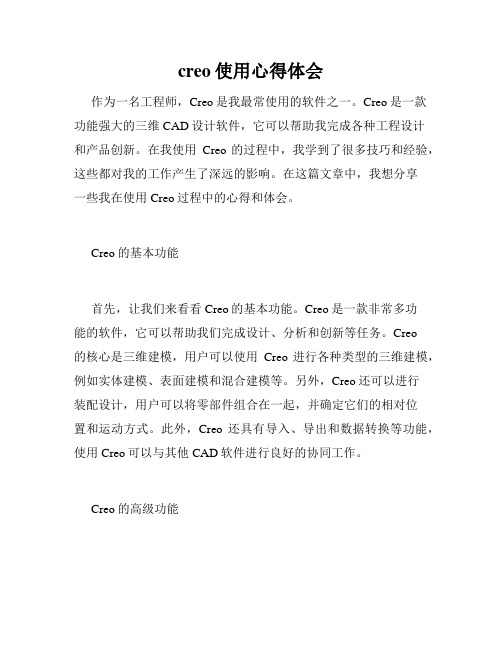
creo使用心得体会作为一名工程师,Creo是我最常使用的软件之一。
Creo是一款功能强大的三维CAD设计软件,它可以帮助我完成各种工程设计和产品创新。
在我使用Creo的过程中,我学到了很多技巧和经验,这些都对我的工作产生了深远的影响。
在这篇文章中,我想分享一些我在使用Creo过程中的心得和体会。
Creo的基本功能首先,让我们来看看Creo的基本功能。
Creo是一款非常多功能的软件,它可以帮助我们完成设计、分析和创新等任务。
Creo的核心是三维建模,用户可以使用Creo进行各种类型的三维建模,例如实体建模、表面建模和混合建模等。
另外,Creo还可以进行装配设计,用户可以将零部件组合在一起,并确定它们的相对位置和运动方式。
此外,Creo还具有导入、导出和数据转换等功能,使用Creo可以与其他CAD软件进行良好的协同工作。
Creo的高级功能除了基本功能之外,Creo还提供了一些非常强大的高级功能。
其中之一是参数化建模。
参数化建模可以极大地加速设计过程,因为它允许用户通过更改参数来修改设计,而不必花费很多时间重新绘制模型。
另一个高级功能是机械草图。
该功能允许用户使用机械CAD软件内的常规方式进行草图绘制,同时Creo将检查所有约束条件,从而自动生成各个部件的三维模型。
这使得创建复杂几何体的过程变得非常容易。
Creo的快捷键Creo有很多快捷键,它们可以使我们的工作更轻松和高效。
这里列举一些我最喜欢的快捷键:1. 对象选择快捷键:如果我们需要选择多个对象,则可以单击ALT 键并暂停一下,然后拖动鼠标框选需要选择的对象。
2. 智能尺寸快捷键:如果我们需要绘制一个长度特别大的线,则可以选择“智能尺寸”选项,Creo将在每一定距离自动添加尺寸线和尺寸标签。
3. 制图中的旋转快捷键:如果我们需要将制图板旋转,则可以单击 R 键并拖动鼠标来旋转制图板。
Creo的实践应用在我使用Creo的过程中,我也学到了很多实践应用的经验。
creo使用心得体会
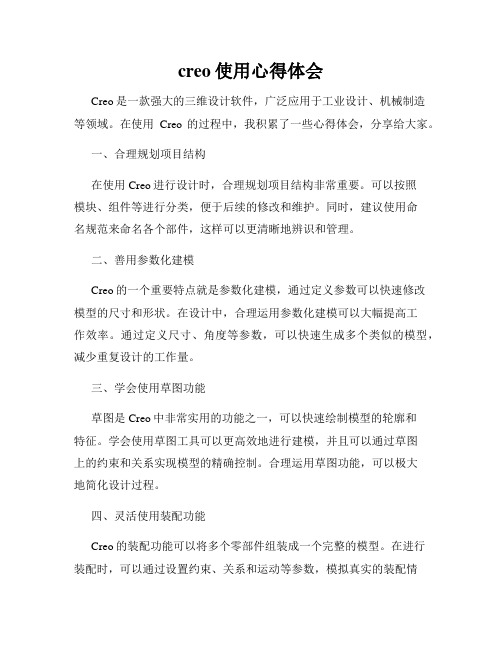
creo使用心得体会Creo是一款强大的三维设计软件,广泛应用于工业设计、机械制造等领域。
在使用Creo的过程中,我积累了一些心得体会,分享给大家。
一、合理规划项目结构在使用Creo进行设计时,合理规划项目结构非常重要。
可以按照模块、组件等进行分类,便于后续的修改和维护。
同时,建议使用命名规范来命名各个部件,这样可以更清晰地辨识和管理。
二、善用参数化建模Creo的一个重要特点就是参数化建模,通过定义参数可以快速修改模型的尺寸和形状。
在设计中,合理运用参数化建模可以大幅提高工作效率。
通过定义尺寸、角度等参数,可以快速生成多个类似的模型,减少重复设计的工作量。
三、学会使用草图功能草图是Creo中非常实用的功能之一,可以快速绘制模型的轮廓和特征。
学会使用草图工具可以更高效地进行建模,并且可以通过草图上的约束和关系实现模型的精确控制。
合理运用草图功能,可以极大地简化设计过程。
四、灵活使用装配功能Creo的装配功能可以将多个零部件组装成一个完整的模型。
在进行装配时,可以通过设置约束、关系和运动等参数,模拟真实的装配情况。
在装配过程中,灵活运用装配功能可以快速排查和解决各种干涉和错误。
五、注重模型的可制造性在设计过程中,要始终注重模型的可制造性,考虑到零部件的加工工艺和装配要求。
合理安排半径、倒角、孔径等尺寸,以确保工厂能够方便地加工和制造。
同时,合理安排零部件的装配次序和方式,以确保装配的顺利进行。
六、充分利用模型检查功能Creo提供了强大的模型检查功能,可以帮助我们发现模型的问题和错误。
在使用Creo进行设计后,应该及时运行模型检查,确保模型的质量和准确性。
通过合理利用模型检查功能,可以消除潜在的制造和装配问题,提高设计的可靠性。
七、与团队成员积极交流在团队协作中,与团队成员积极交流是非常重要的。
可以运用Creo提供的协作功能,与他人共享设计文件,并及时解决问题和反馈意见。
团队成员之间的沟通和合作,能够推动设计的优化和完善,提高整体的工作效率。
creo使用心得体会

creo使用心得体会Creo是一款功能强大的三维设计软件,用于机械设计、建模和产生产品制造图。
在使用Creo的过程中,我积累了一些心得体会,希望能够与大家分享。
一、界面设计与使用Creo的界面设计简洁清晰,功能区域明确分布,给用户提供了良好的操作体验。
在开始使用之前,建议先了解主要功能区域的作用,并根据自己的需求进行个性化配置。
通过自定义工具栏和快捷键的设置,可以提高工作效率。
二、基本操作技巧1. 快捷键应用:Creo提供了丰富的快捷键设置,可以通过键盘操作快速完成各项功能。
熟练掌握常用的快捷键,能够大大提高设计效率。
2. 操作步骤记忆:在进行建模设计时,应该按照一定的步骤进行操作。
将这些步骤记忆下来,能够在后续的设计过程中快速完成。
3. 使用模板:Creo提供了一些预设模板,包括零件设计、装配体、制图等。
合理选择和使用模板能够加快设计进程,提高设计质量。
三、参数化建模技巧1. 参数设计:Creo的一个重要特点是可以通过参数化方式建模,即通过定义参数来控制模型的形状和尺寸。
在进行参数设计时,应该合理设置参数,并遵循命名规则,使得模型的参数易于理解和修改。
2. 约束关系:在进行装配体设计时,需要合理设置零件之间的约束关系。
通过正确设置约束,可以保证装配体的稳定性和合理性。
在设置约束时,应该尽量使用约束集,以简化约束关系的管理。
四、表面设计技巧1. 曲面建模:Creo提供了强大的曲面建模功能,可以实现复杂曲面的设计。
在进行曲面设计时,应该充分利用曲面工具,掌握常用曲线和曲面的创建方法,并学会使用曲面编辑工具进行调整和修正。
2. 表面分析:在表面设计完成后,需要进行表面分析以确保设计质量。
Creo提供了丰富的表面分析工具,如干涉分析、曲率分析等,可以帮助我们检查和修正设计中的问题。
五、装配体设计技巧1. 部件管理:在进行装配体设计时,要合理进行部件管理。
给每个零件设置清晰的命名规则,使用零件家族和特征共享,能够提高部件的重用率和管理效率。
Creo2.0使用介绍

与Proe 4.0相同的导航栏,包括模 型树、文件夹路径和收藏夹 3/31
零件模式下的工具栏
组件模式下的工具栏
工程图模式下的工具栏
4/31
三、常用功能的设置位置 大部分的设置都可在选项菜单里找到:文件---选项
基本涵盖常用的设置选项
5/31
3.1 映射键和工作目录:选项菜单---环境
3.2 背景颜色:选项菜单---系统颜色---颜色配置
以后者的内容为准,读取 config内的各项设置
环境变量
$CREO2表示D:\Creo2这一路径, 这一行代码的意思是告诉Creo打印字体的配置 文件在D:\Creo2:\font文件夹里 所以最好的习惯是,把所有的配置文件放在起始位置的文件夹内,由config.pro 指定各项配置的文件路径,这样即使重装电脑也不会有影响 20/31
line_style_standard 控制局部视图或者断裂视图的边界线为细实线
default_view_label_placement 控制默认视图标签(A-A)的位置
26/31
5.3 轨迹文件(trail.txt)
Creo每一次启动都会生成一个trail.txt文件,用于记录用户的每一个操作,默认 情况下会保存在起始位置,日积月累会变成垃圾文件,通常我们都需要清除这 些文件来释放硬盘空间。(但这些文件也不是没有用处的,我们可以通过回放 轨迹文件来找回丢失的模型,遇到Creo意外关闭时尤其重要的!) 首先我们可以在config.pro里定义轨迹文件的保存位置,trail_dir D:\temp,然后 我们可以选择选择手动删除这些文件,或者让Creo每次启动自动清理之前的轨 迹文件,只保留最新的一个文件。 1、新建一个txt文档,输入如下内容, 保存为bat批处理文件,这样我们每一 次双击运行这个文件时就会删除 D:\temp下的轨迹文件。 2、找到D:\Program Files\PTC\Creo 2.0\Parametric\bin\parametric.psf,打 开后在最后增加一行 RUN="D:\Creo2\bat\del.bat“
creo2.0知识点总结 2

1.Creo 2.0 特点1)3D实体模型2)单一数据库3)以特征作为设计单元4)参数式设计2.文件2.1设置工作目录1)作用:方便以后文件的保存与打开,既便于文件的管理,也节省文件打开的时间。
2)如何设定?方式一:直接单击【文件】菜单中的【管理会话】,打开【选择工作目录】对话框,选择目标路径设置工作目录,单击【确定】。
方式二:在桌面上用鼠标右击Creo parametric 2.0图标,从快捷菜单中选择【属性】,在【起始位置】中输入新的工作目录。
2.2 ‘保存’、‘保存副本’、‘备份’的区别:保存:将当前文件保存在当前目录中,文件名、目录名均不更改,保存一次,自动增加一新版本。
保存副本:将当前文件以不同名字存放于不同目录中。
可以改变文件名和存储路径。
保存后与原文件无关联。
备份:用于保存装配、工程图,即可在当前目录下对当前文件同名备份,亦可在其他目录中同名备份,将所有有关的文件都复制带目的目录中。
2.3‘拭除’与‘删除’的区别:拭除:将文件从内存中清除,但仍存在于硬盘中。
拭除当前文件:将当前工作窗口的文件从内存中清除;拭除未显示文件:将当前不在任何窗口中,但在内存中的所有文件清除。
删除:从硬盘及内存中彻底删除模型所有的版本或者模型的原版本。
删除旧版本文件:可以删除当前零件的所有旧版本文件2.4‘退出’和‘关闭’的区别:退出:可以退出Creo系统关闭:关闭当前模型工作窗口。
2.5常用的文件后缀名:草绘:.sec 零件:.prt 装配:.asm 绘图:.drw 格式:.frm3.零件3.1.1 草图“三要素”:图元、约束、尺寸3.1.2. 图元中中心线的作用;1)作为旋转特征的方向;2)用于对称的轴线3)作为标注尺寸的参照;4)用中心线控制所绘图元关于中心线自动对称。
3.1.3. 常用的约束(9个)1)竖直(┃):使直线或两顶点竖直2)水平(━):是直线或两顶点水平3)垂直(╇):使两图元正交4)相切:使两图元相切5)中点:使点位于线段中点6)重合(⊙):创建相同点、图元上的点或共线约束7)对称(→←):使两点或顶点关于中心线对称8)相等(=):创建相等长度、半径或曲率9)平行(∥):使两直线平行3.1.4. 尺寸强尺寸:用户自己增加的尺寸来创建期望的标注;弱尺寸:当草绘某个界面时,系统自动标注的几何尺寸,系统在创建和拭除时不给与警告3.1.5.草绘操作步骤:1)选定平面,进入草绘,画图元(矩形、直线、圆等),标注图元尺寸;2)给图元加约束,使之满足几何位置关系;3)根据需要,手动添加强尺寸;4)按草图的实际尺寸修改几何图元的尺寸,精确控制几何图元的大小,位置,系统将按实际尺寸再生图形。
《CREO经验与技巧》知识点列表

《CREO经验与技巧》知识点列表隶属模块知识点零件建模关系式中尺寸快速查找零件建模拉伸到的应用草绘草绘参考的替换草绘草绘基准面的快速替换草绘草绘参考的更换与草绘方向的切换草绘草绘样条曲线端点角度标注尺寸草绘草绘右键快捷命令的使用综合ESC键快速退出的使用综合鼠标中间快速完成,确定的用法草绘草绘尺寸的位置对工程图自动显示的影响草绘草绘尺寸自动锁定的应用草绘草绘标直径的方法以及对出图的应用草绘草绘时弧长的标注方法工程图工程图标注尺寸时快速方向尺寸箭头的方法草绘草绘中约束的灵活应用工程图工程图文字文本的编辑技巧零件建模快速圆心建基准点的方法零件建模复制曲线“逼近”的用法和效果零件建模倒角技巧草绘样条字的绘制方法零件建模复制曲线的方法零件建模快速选择多个侧面的方法零件建模快速选择零件实体表面的方法装配快速重新构建组件结构的方法零件建模快速特征的复制粘贴的方法零件建模快速扫描的复制粘贴的方法装配快速相同元件上一元件装配方法装配快速标准件组装配的方法装配元件操作的用法装配组件中零件特征操作方法,顶级,零件级的用法装配重复命令的应用综合快捷键的应用零件建模软件护套的设计方法工程图板件板厚引线标注时让其数字与三维关联的方法工程图中心线旋转角度的方法零件建模模型指定重量的方法工程图标注焊接符号,形位公差,解释的时候多箭头标注方法工程图箭头引线,尺寸界线添加拐角的方法工程图尺寸箭头样式的修改方法草绘草绘复制粘贴的快速方法装配分解“爆炸”视图的设计方法工程图工程图双点划线背景轮廓的设计方法工程图加强筋不剖的方法零件建模外购件模型处理方法工程图与对象相关,与视图相关的用法工程图中心线快速缩放的方法工程图中心线,尺寸界线的打断方法零件建模样条曲线倒圆角的应用工程图工程图中“将项目移动到视图”的应用工程图缺失引脚线球标的恢复方法工程图合并球标的技巧工程图格式标题栏的快速设计方法工程图断面剖面的应用方法工程图尺寸快速对齐方法综合区域剖面的应用方法零件建模倒角时候的“目的边”的用法零件建模基准面快速实体化切除的应用零件建模联立齿轮的快速设计方法工程图钣金件实物图与展平图共存的方法零件建模标贴图片的应用方法草绘调色板的应用技巧零件建模体积分析的应用零件建模区域渲染的方法零件建模分割区域的方法零件建模钢管喇叭口设计应用技巧草绘草绘图元颜色修改技巧工程图工程图破断线修改技巧工程图多层剖面出图工程图BOM表编页技巧工程图多页面制图技巧工程图符号中各数值的快速修改零件建模曲面倒圆角“顶点倒圆角”工程图剖面快速修改技巧工程图工程图背景轮廓比例修改技巧工程图倒角标注技巧装配管道系统相同软件部同位置设计技巧工程图坐标标注拭除尺寸界线标注法综合三维模型重心坐标系生成方法综合批量工程图PDF生成方法综合CREO自带purge清楚历史小版本记录命令无法使用问题工程图表格的精确对其工程图工程图焊接件焊缝形状面填充方法工程图工程图剖面中元件排除方法零件建模快速规范化模型的技巧工程图参数化草绘线应用技巧零件建模点阵列应用技巧零件建模曲线的相交应用工程图明细表表格区域排序方法工程图明细表过滤元件方法装配三维模型快速框选模型的方法零件建模空间曲线相关技巧零件建模折叠几何的方法工程图扫描类管道中心线出图技巧零件建模合并面组技巧草绘基准点,基准轴,基准坐标系的应用草绘捕捉,单一,链,环的应用技巧草绘同心圆的使用技巧工程图直径符号的快速标注方法工程图捕捉线的应用技巧零件建模波纹管建模方法工程图软管出图技巧工程图技术要求编辑技巧工程图数据N次方的制作方法零件建模突出字体建模技巧零件建模面组展平零件建模骨架折弯综合渲染的时候编辑图片方法工程图投影斜面园直径的标注方法零件建模设置模型不可修改“只读”的方法零件建模测量特征的应用技巧综合渲染的技巧工程图零件默认表面积参数的调用零件建模内六角底部面建模技巧综合基准文本显示字体大小调整方法综合PDM被锁定参数解锁的方法草绘绘制图元时直接捕捉参考的方法工程图图框的更换技巧装配曲线阵列技巧装配组件快速批量重命名的方法装配给零件单独面设置透明的方法综合清除工作目录中元件的所有版本的方法综合快速清除工作区小版本文件的方法工程图工程图打印相关方法综合快捷键按键的快速修改方法草绘复制草绘移动基准点的调整方法零件建模参考倒圆角,锥柱完全倒圆角草绘周长的应用技巧工程图剖面线同时对多个元件进行剖面处理综合目录搜索设置方法综合批量重命名保持公用名称不发生变化的方法简要说明划选尺寸--右键“突出加亮”1.骨架。
Creo功能详解
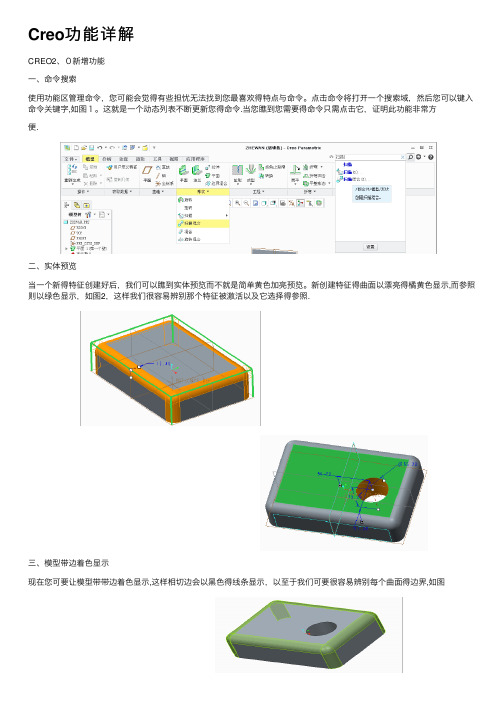
Creo功能详解CREO2、0新增功能⼀、命令搜索使⽤功能区管理命令,您可能会觉得有些担忧⽆法找到您最喜欢得特点与命令。
点击命令将打开⼀个搜索域,然后您可以键⼊命令关键字,如图1。
这就是⼀个动态列表不断更新您得命令.当您瞧到您需要得命令只需点击它,证明此功能⾮常⽅便.⼆、实体预览当⼀个新得特征创建好后,我们可以瞧到实体预览⽽不就是简单黄⾊加亮预览。
新创建特征得曲⾯以漂亮得橘黄⾊显⽰,⽽参照则以绿⾊显⽰,如图2,这样我们很容易辨别那个特征被激活以及它选择得参照.三、模型带边着⾊显⽰现在您可要让模型带带边着⾊显⽰,这样相切边会以⿊⾊得线条显⽰,以⾄于我们可要很容易辨别每个曲⾯得边界,如图当我们光标悬放在某个曲⾯或特征上⾯得时候,她们会以淡绿⾊加亮显⽰,如图四、带锥度拉伸拉伸特征有了⼀个新得选项即“添加锥度”,如图5,这个命令与拔模有点相似,该功能有助于提⾼设计师效率与减少模型特征数量。
五、新得编辑功能当某个特征被编辑得时候,我们会发现很多有趣得事:(1)被编辑得特征以橙⾊加亮(2)特征尺⼨或拖动⼿柄被显⽰出来(3)基于草绘得特征,其草绘线也会被显⽰出来(4)拖动⼿柄可以改变特征得形状与位置尺⼨,并且得到实时预览,如图,并且可以同时编辑多个特征,因为模型就是动态再⽣完全可以胜任,⽽且就是实时预览.六、螺旋扫描特征可实时预览螺旋扫描特征也增加了操控⾯板,并且可以实时预览。
同样可以利⽤动态编辑功能进⾏修改,如图7.七、定截⾯扫描与变截⾯扫描合并之前版本得恒定截⾯扫描与变截⾯扫描已经合成为⼀个命令,它将提供⾮常强⼤得功能,可以处理两者得建模情况,⼋、草绘过程中摄取参照我们在草绘截⾯得时候通常会发现,已经起笔画线发现参照没有选择,只能放弃画线重新摄取参照然后重新画线.Creo中增了在草绘中摄取参照得新功能,即画线时按住键盘 Ctrl与 Alt两个键仍然可以增加参照,如图九、新得3D拖动拖动与旋转⼏何,拉动三个坐标得箭头来移动⼏何体,拖动圆形得环可以使⼏何绕原点旋转,如图⼀删除旧版本与垃圾⽂件1、1Proe删除旧版及垃圾⽂件、exe1。
creo经验与技巧知识点

creo经验与技巧知识点1. Creo 里的草图绘制,那可真是个有趣的玩意儿啊!就像画画一样,你能把你的想法轻松地勾勒出来。
比如画个酷炫的机械零件草图,这得多有意思呀!2. 装配功能在Creo 里简直太重要啦!这不就跟搭积木一样嘛,把各个零件巧妙地组合在一起。
你想想,组装出一个复杂的结构体,是不是超有成就感?3. Creo 的建模技巧,那可是让你的设计如虎添翼啊!就好像给你的创意插上翅膀,让它能自由翱翔。
像建一个精致的模型,哇,那感觉太棒啦!4. 参数化设计在Creo 中可是个大法宝呀!这就如同给你的设计加上了精准的导航,能让一切都有条不紊。
比如说调整一个参数就能改变整个模型的形状,多神奇呀!5. Creo 的曲面设计,那简直是艺术与技术的完美结合!就好像在塑造一件精美的雕塑,每一笔都那么关键。
尝试设计一个流畅的曲面,那得有多酷!6. 渲染功能可以让你的Creo 作品变得超级逼真!这不就像是给作品化了个美美的妆嘛,一下子就变得光彩照人了。
看看渲染后的效果,哇塞,简直惊艳!7. Creo 的快捷键设置,能大大提高你的效率呢!这就像给你的操作加上了加速器,嗖的一下就完成了。
设置几个常用的快捷键,工作起来多轻松呀!8. 模型检查在Creo 里可不能忽视呀!这就跟给模型做体检一样,确保它健健康康的。
检查一下有没有问题,这多重要呀!9. Creo 的文件管理,可得好好弄呀!不然就像家里乱七八糟一样,找东西都难。
把文件管理好,工作起来才顺畅嘛!10. 不断学习 Creo 的新技巧,那可是让你不断进步的源泉啊!就像给自己不断充电,让自己变得越来越强大。
难道你不想变得更厉害吗?我的观点结论:Creo 有这么多有趣又实用的经验与技巧知识点,大家可得好好掌握呀,能让我们的设计工作变得轻松又有趣呢!。
creo使用心得体会
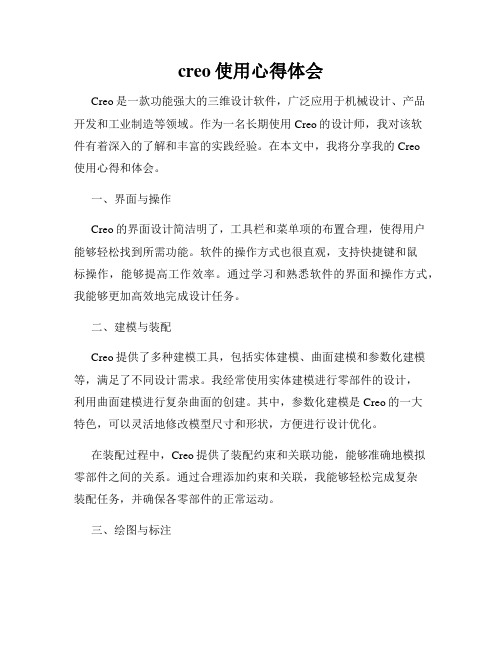
creo使用心得体会Creo是一款功能强大的三维设计软件,广泛应用于机械设计、产品开发和工业制造等领域。
作为一名长期使用Creo的设计师,我对该软件有着深入的了解和丰富的实践经验。
在本文中,我将分享我的Creo使用心得和体会。
一、界面与操作Creo的界面设计简洁明了,工具栏和菜单项的布置合理,使得用户能够轻松找到所需功能。
软件的操作方式也很直观,支持快捷键和鼠标操作,能够提高工作效率。
通过学习和熟悉软件的界面和操作方式,我能够更加高效地完成设计任务。
二、建模与装配Creo提供了多种建模工具,包括实体建模、曲面建模和参数化建模等,满足了不同设计需求。
我经常使用实体建模进行零部件的设计,利用曲面建模进行复杂曲面的创建。
其中,参数化建模是Creo的一大特色,可以灵活地修改模型尺寸和形状,方便进行设计优化。
在装配过程中,Creo提供了装配约束和关联功能,能够准确地模拟零部件之间的关系。
通过合理添加约束和关联,我能够轻松完成复杂装配任务,并确保各零部件的正常运动。
三、绘图与标注绘图与标注是产品设计中不可或缺的环节。
Creo提供了丰富的绘图工具和标注功能,可用于制作工程图和详图。
通过Creo的绘图功能,我可以绘制出清晰准确的二维图纸,并通过标注功能添加尺寸和注释,满足工程要求。
四、分析与仿真Creo还提供了分析与仿真功能,支持结构、热传导和流体动力学等多种仿真类型。
通过分析与仿真,我可以评估设计的可行性和性能,避免在实际制造之前出现问题。
使用Creo的分析与仿真工具,我能够更好地优化设计方案,减少试验成本和时间。
五、数据管理与协作在团队协作中,Creo的数据管理和协作功能也起到了重要的作用。
Creo支持多人同时编辑同一个设计,能够实时追踪和保存设计历史。
此外,Creo还能与其他CAD软件进行兼容,方便与供应商和客户进行数据交流和共享。
六、总结与展望总体而言,Creo作为一款功能强大的三维设计软件,具有丰富的建模工具、绘图功能和仿真分析等特色功能。
creo知识点总结
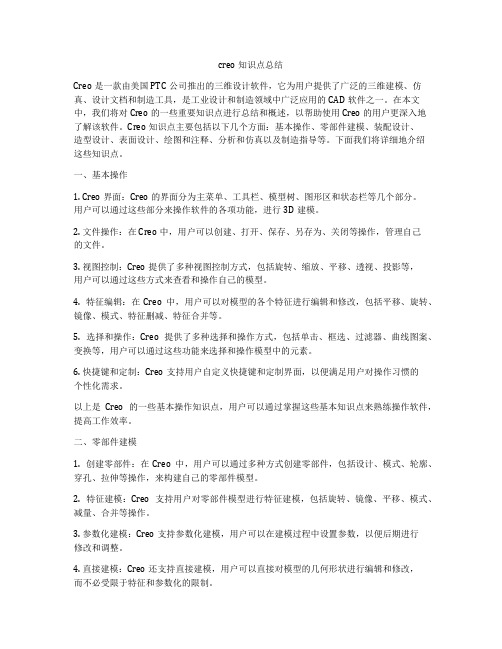
creo知识点总结Creo是一款由美国PTC公司推出的三维设计软件,它为用户提供了广泛的三维建模、仿真、设计文档和制造工具,是工业设计和制造领域中广泛应用的CAD软件之一。
在本文中,我们将对Creo的一些重要知识点进行总结和概述,以帮助使用Creo的用户更深入地了解该软件。
Creo知识点主要包括以下几个方面:基本操作、零部件建模、装配设计、造型设计、表面设计、绘图和注释、分析和仿真以及制造指导等。
下面我们将详细地介绍这些知识点。
一、基本操作1. Creo界面:Creo的界面分为主菜单、工具栏、模型树、图形区和状态栏等几个部分。
用户可以通过这些部分来操作软件的各项功能,进行3D建模。
2. 文件操作:在Creo中,用户可以创建、打开、保存、另存为、关闭等操作,管理自己的文件。
3. 视图控制:Creo提供了多种视图控制方式,包括旋转、缩放、平移、透视、投影等,用户可以通过这些方式来查看和操作自己的模型。
4. 特征编辑:在Creo中,用户可以对模型的各个特征进行编辑和修改,包括平移、旋转、镜像、模式、特征删减、特征合并等。
5. 选择和操作:Creo提供了多种选择和操作方式,包括单击、框选、过滤器、曲线图案、变换等,用户可以通过这些功能来选择和操作模型中的元素。
6. 快捷键和定制:Creo支持用户自定义快捷键和定制界面,以便满足用户对操作习惯的个性化需求。
以上是Creo的一些基本操作知识点,用户可以通过掌握这些基本知识点来熟练操作软件,提高工作效率。
二、零部件建模1. 创建零部件:在Creo中,用户可以通过多种方式创建零部件,包括设计、模式、轮廓、穿孔、拉伸等操作,来构建自己的零部件模型。
2. 特征建模:Creo支持用户对零部件模型进行特征建模,包括旋转、镜像、平移、模式、减量、合并等操作。
3. 参数化建模:Creo支持参数化建模,用户可以在建模过程中设置参数,以便后期进行修改和调整。
4. 直接建模:Creo还支持直接建模,用户可以直接对模型的几何形状进行编辑和修改,而不必受限于特征和参数化的限制。
